怎么用云骑士重装系统
- 时间:2024年01月14日 08:00:00 来源:魔法猪系统重装大师官网 人气:3297
在使用电脑的时候,经常会遇到系统故障的问题,此时就有需要通过重装系统来处理这个问题,如今重装系统的方法有很多,比如U盘重装系统,一键重装系统等等的方法,其中比较简单的方法是借助装机工具来完成。这里将给大家介绍怎么用云骑士重装系统方法步骤。
工具/原料:
系统版本:win10系统
品牌型号:联想ThinkPad E14
软件版本:云骑士装机大师v12.7.48.1955
云骑士软件特色
1、安全:云骑士装机大师官方版安全至上,顶级防护
2、纯净:原版纯净,极致体验
3、省心:操作省心,事半功倍极速
4、超强特性,无可比拟
云骑士重装系统方法步骤
1、打开云骑士官网,下载相对应的云骑士装机软件,软件打开后自动开始配置用户电脑的信息。
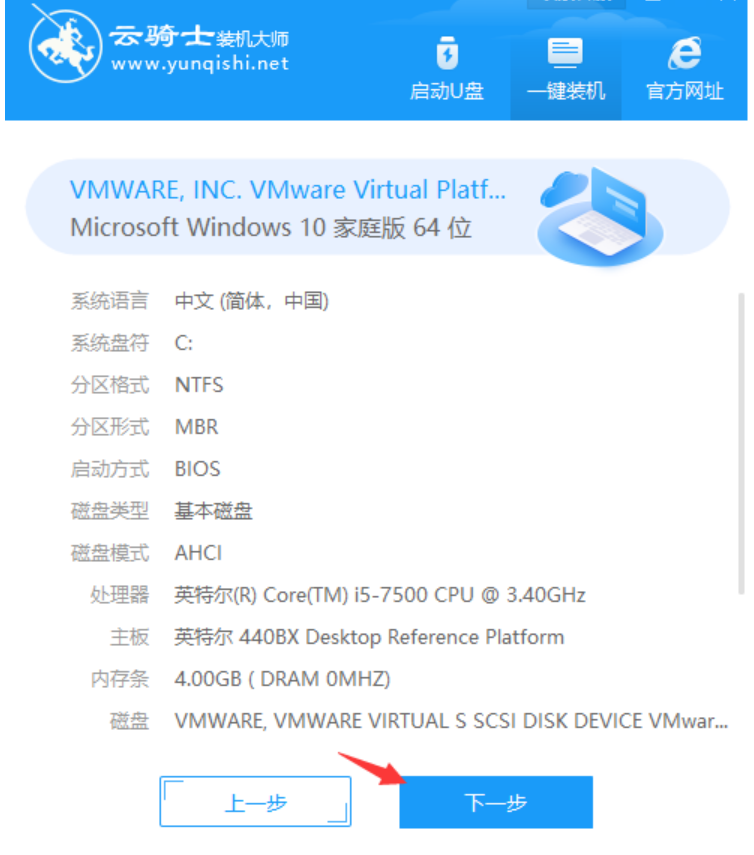 2、云骑士装机软件自动推荐适合电脑的操作系统,选择合适的版本,单击【下一步】。
2、云骑士装机软件自动推荐适合电脑的操作系统,选择合适的版本,单击【下一步】。
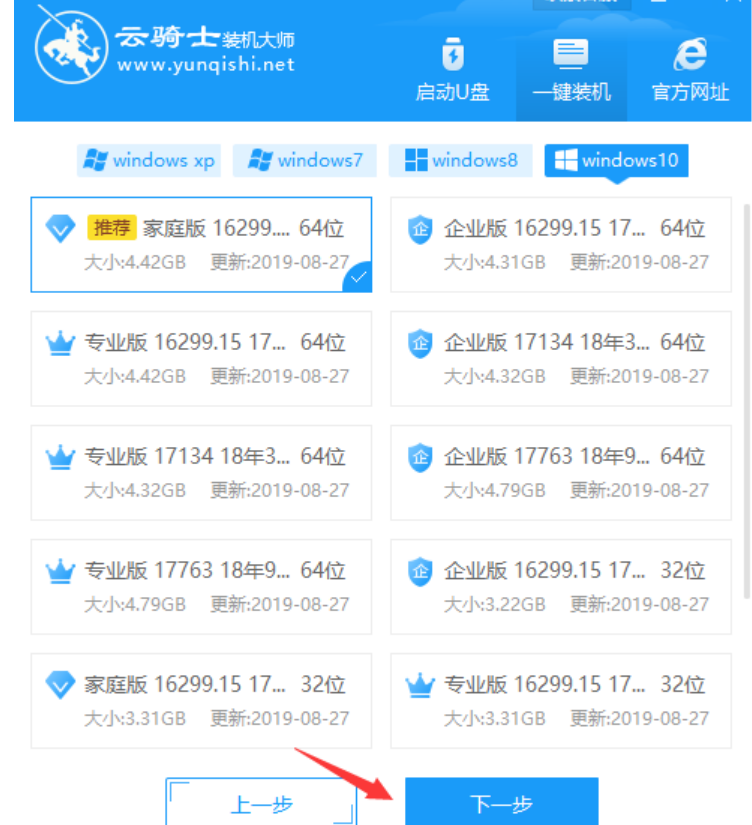
3、选择常用软件,勾选合适后单击下一步。
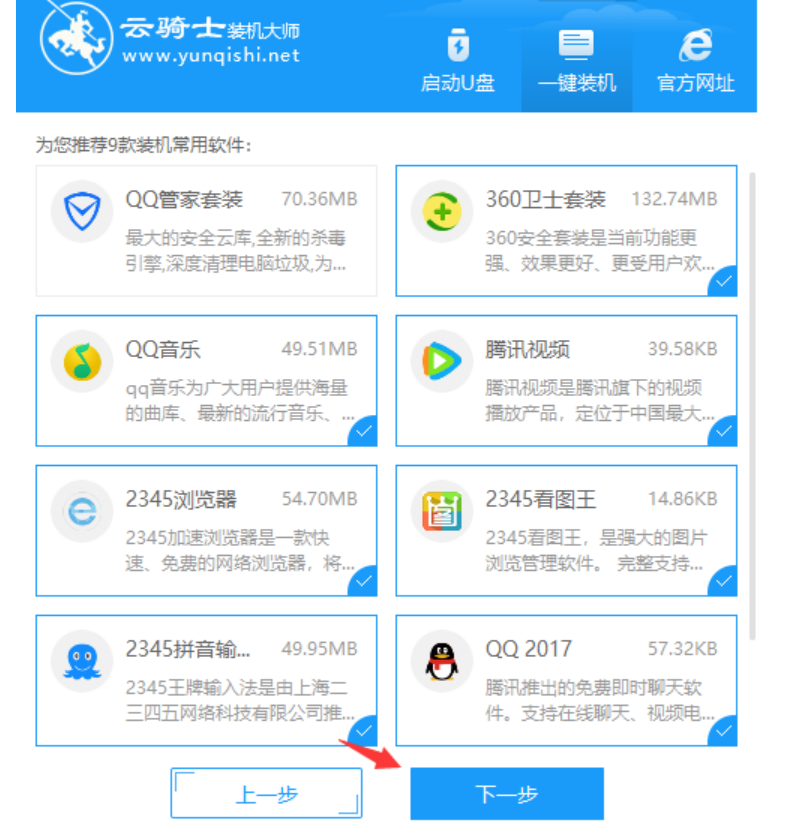 4、到了备份资料的环节,上面提供了桌面、C盘文档、QQ聊天记录等等选项,根据需求选择后单击【开始安装】。
4、到了备份资料的环节,上面提供了桌面、C盘文档、QQ聊天记录等等选项,根据需求选择后单击【开始安装】。
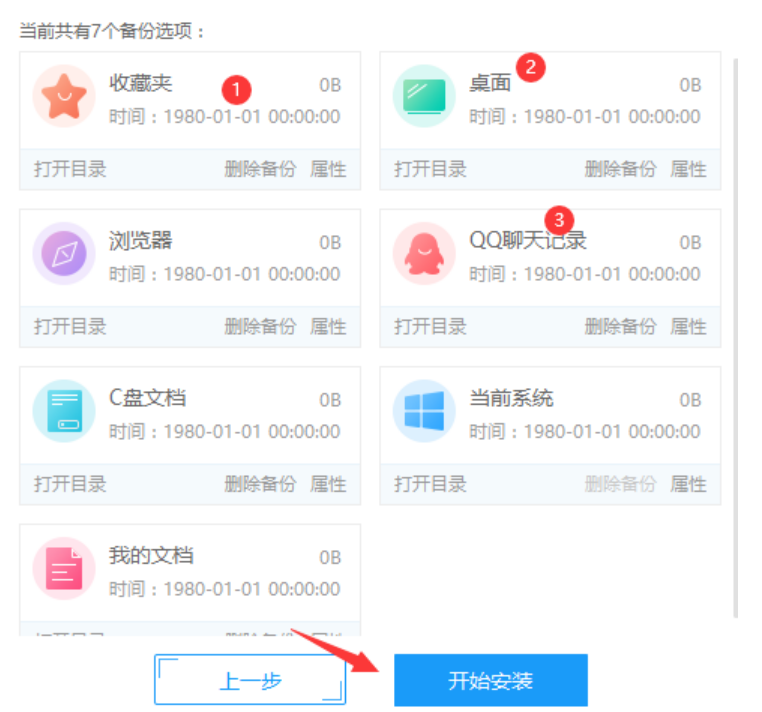 5、开始下载Win10系统以及备份资料等待,下面的操作都是自动完成。
5、开始下载Win10系统以及备份资料等待,下面的操作都是自动完成。
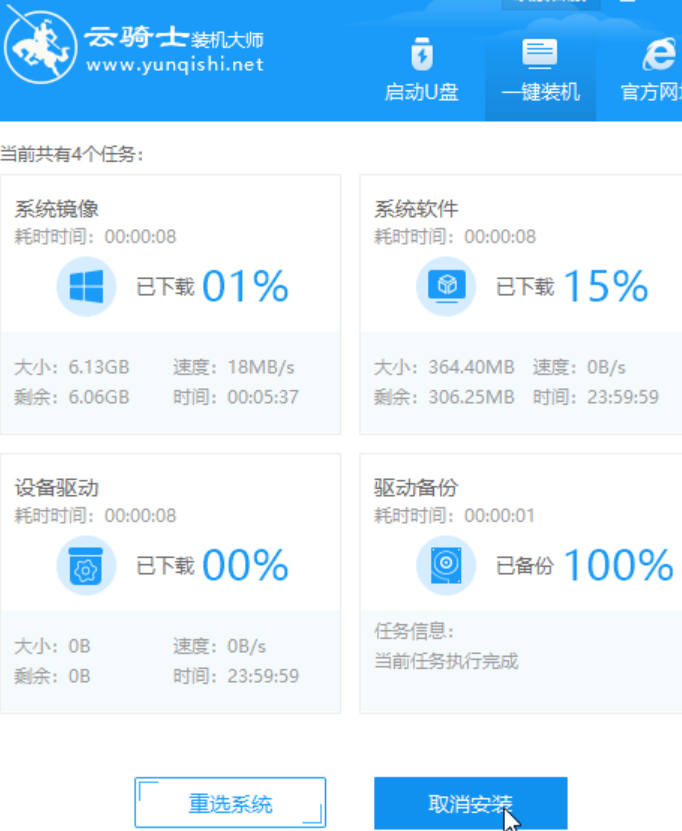
6、最后重启开始安装系统,安装完成自动进入到Win10系统桌面,重装系统成功。
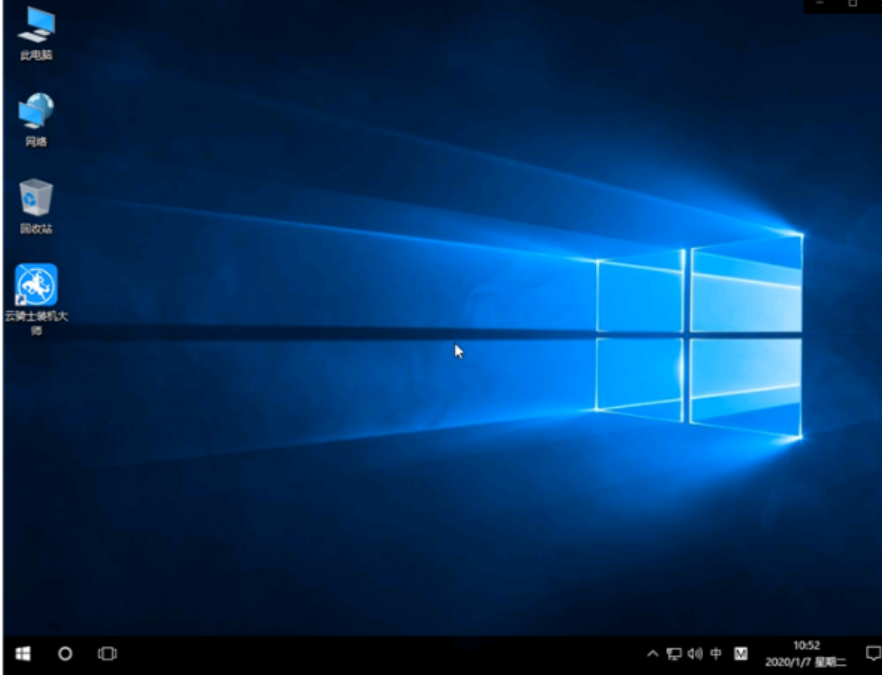 总结:以上就是小编给大家带来的云骑士重装系统的方法,相对来说,云骑士的一键重装工具对于大家来说使用起来还是十分方便的,希望本文可以帮助到大家。
总结:以上就是小编给大家带来的云骑士重装系统的方法,相对来说,云骑士的一键重装工具对于大家来说使用起来还是十分方便的,希望本文可以帮助到大家。
上一篇:电脑重装系统多少钱
下一篇:2023年服务器CPU天梯图:性能排行榜揭晓!









